Pri obvladovanju različnih Google-dokumentov lahko hitro nastane zmeda. Želiš učinkovito razvrstiti in upravljati svoje dokumente? V tem vodiču boš izvedel, kako lahko ustvariš urednost v Google Docs in kateri funkcionalnosti ti pri tem pomagajo. Po korakih bomo raziskali različne načine, kako razvrstiti, filtrirati in organizirati svoje dokumente, tako da boš vedno imel celoten pregled.
Najpomembnejši ugotovitvi
- Dokumente lahko razvrstiš po lastniku, datumu odprtja in naslovu.
- Pogled lahko preklapljaš med seznamom in prikazom v obliki mreže.
- Dokumente lahko preimenuješ, izbrišeš in pripraviš za brezinternetni dostop.
- Dodajanje med priljubljene in razvrščanje po določenih kriterijih izboljša organizacijo.
Učinkovito razvrščanje dokumentov
Začni s tem, da obiščeš svojo začetno stran v Google Docs. Če si že v dokumentu, se lahko preprosto vrneš na začetno stran preko ikone Google Docs, ne da bi zaprl dokument. Tam boš videl pregled vseh nedavno odprtih dokumentov. Ta pogled ti takoj omogoči, da dobiš pregled nad svojimi trenutno uporabljenimi datotekami.
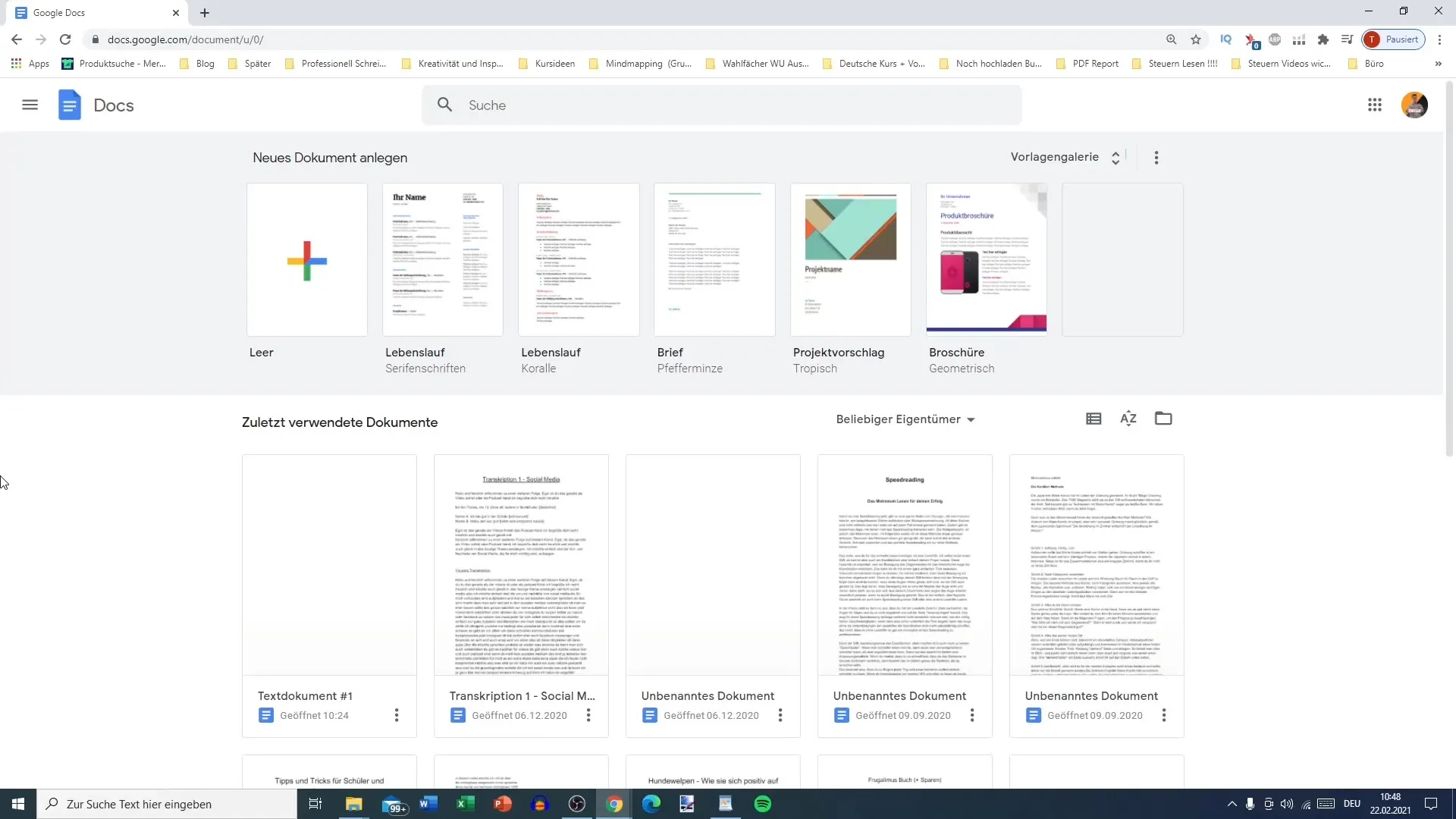
Tukaj lahko dokumente razvrščaš ne le po "Nazadnje odprto", temveč tudi po "Nazadnje spremenjeno". Ta funkcionalnost ti pomaga hitro najti najnovejšo različico dokumenta, bodisi od tebe ali drugih lastnikov.
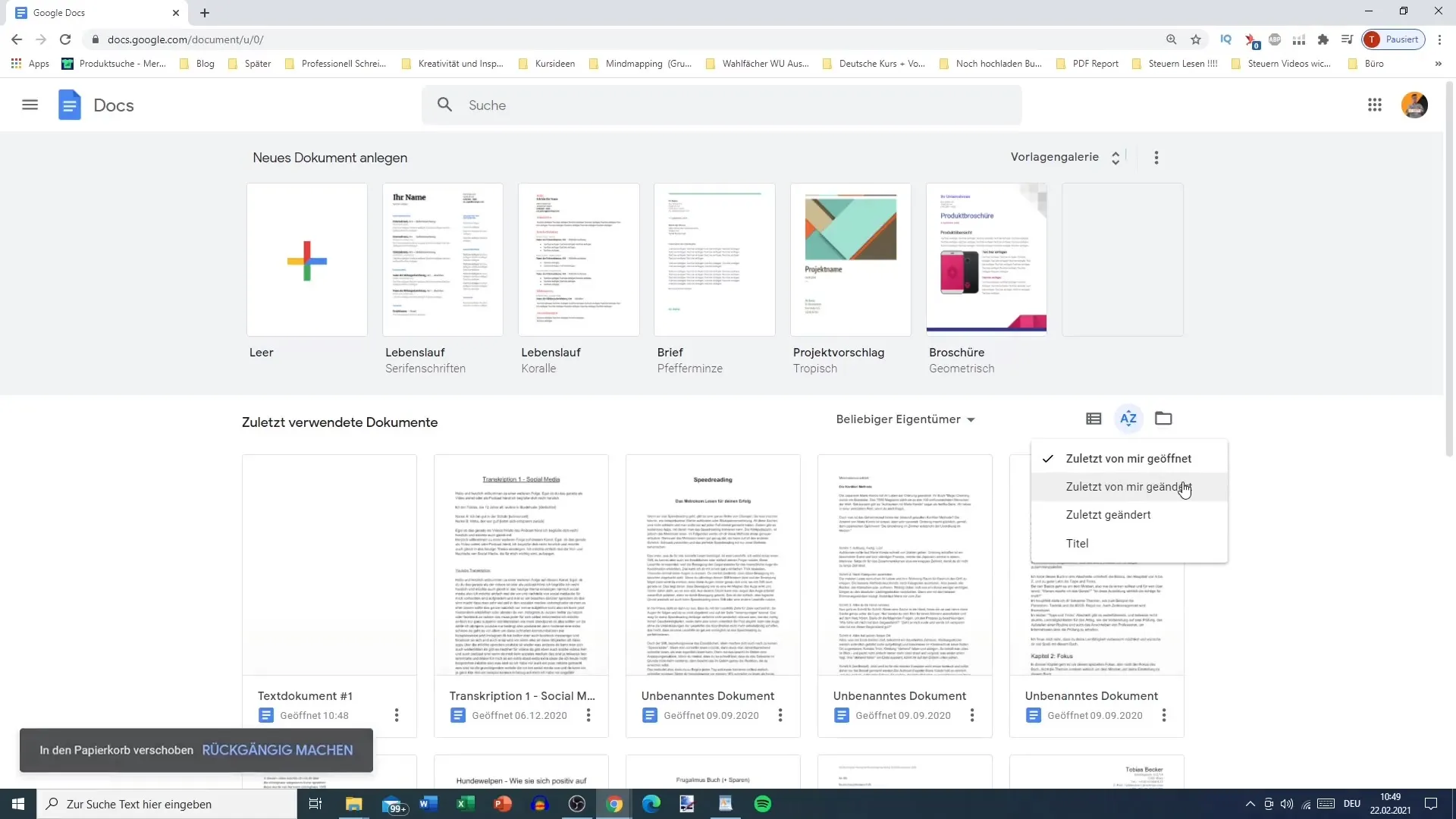
Poleg tega imaš možnost preklapljanja med pogledom na vse dokumente in pogledom samo na svoje dokumente. Klikni na možnosti filtra. Če na primer želiš videti le dokumente, ki so tvoji, lahko izbereš to možnost. Tako ohranjaš pregled, še posebej če delaš v skupnem delovnem okolju z več uporabniki.
Preimenovanje dokumentov in brisanje
Dobra organizacija zahteva tudi smiselno poimenovanje tvojih dokumentov. S klikom na tri pike desno od dokumenta lahko izbereš možnost "Preimenovanje". Tu lahko dokumentu daš hitrejše, pomenljivejše ime, da bodo lažje najti.
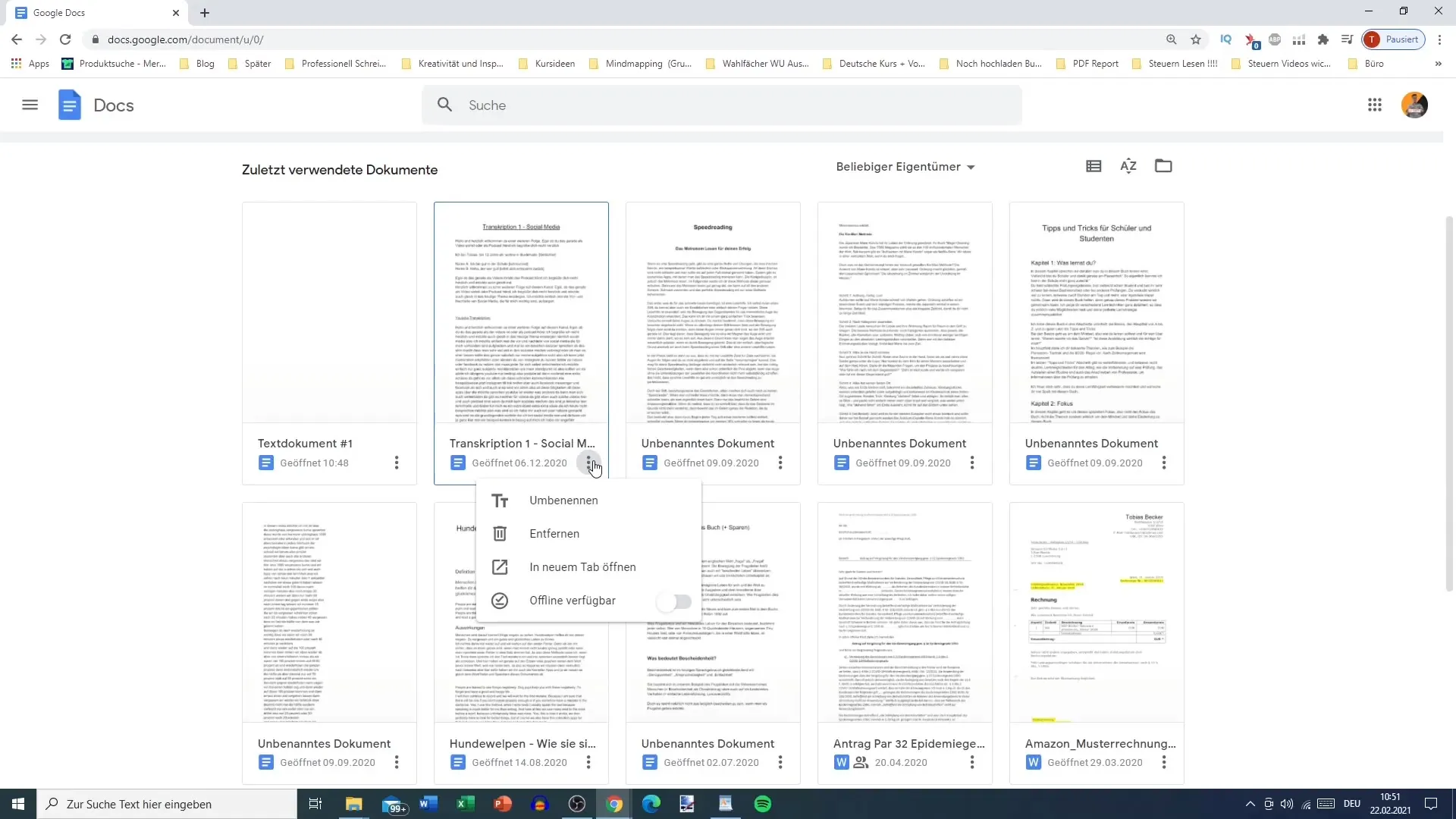
Brisanje dokumentov je enako preprosto. Če dokumenta več ne potrebuješ, ga lahko izbrišeš in prestavil se bo v smetišče. Od tam bo dostopen 30 dni in se lahko obnovi, če spremeniš mnenje. Ta funkcionalnost ti daje potrebno varnost med urejanjem svojih dokumentov.
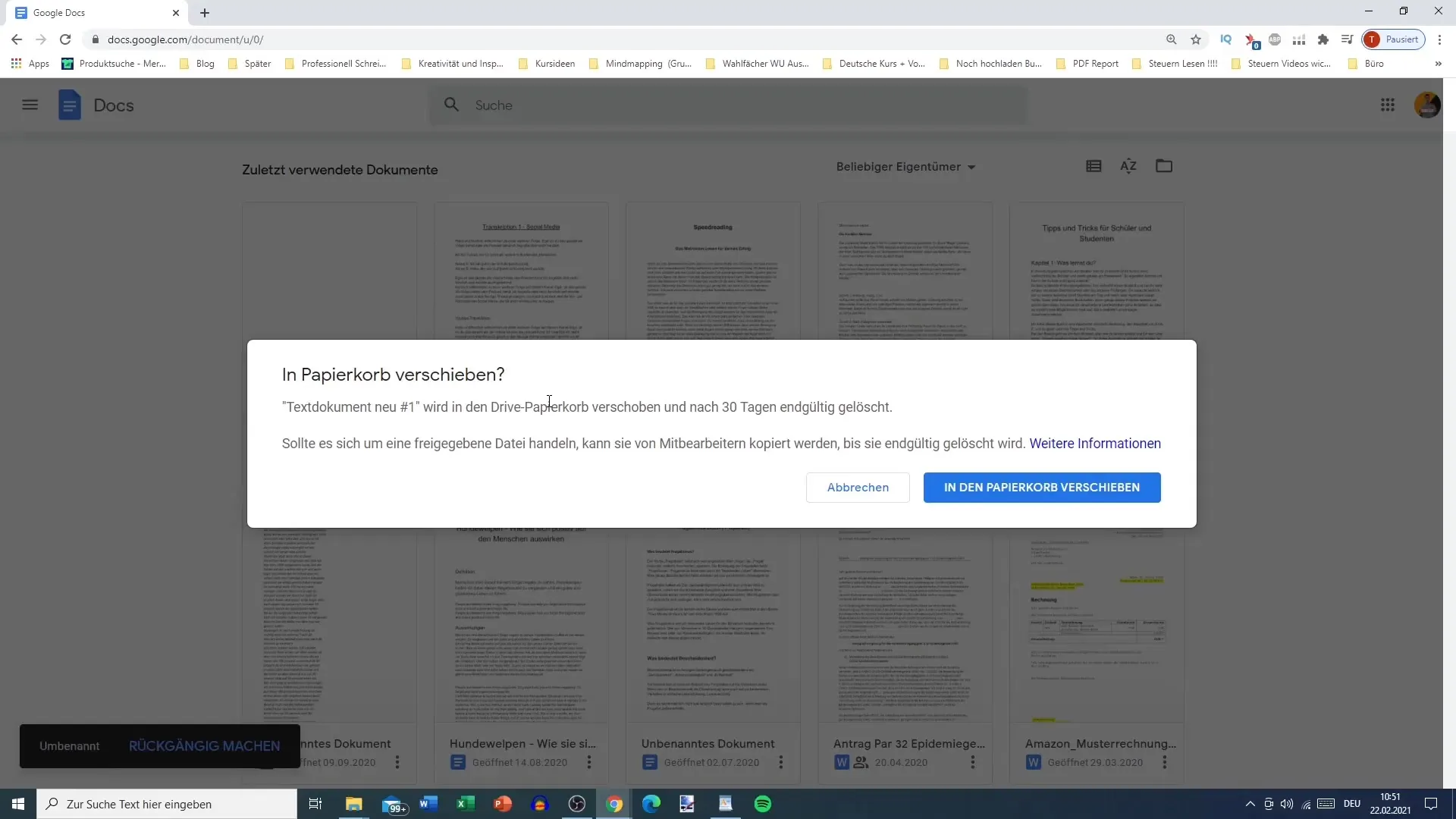
Brezinternetna dostopnost in izraba oblaka
Eden od glavnih adutov Google Docs je možnost narediti dokumente dostopne brez interneta. To funkcionalnost lahko omogočiš z izbiro možnosti "Naredi brezinternetno dostopno" v meniju "Datoteka". Tako lahko delaš na svojih dokumentih tudi brez internetne povezave, kar je še posebej koristno med potovanji ali na območjih z slabim signalom.
Vendar bodi pozoren, da se brezinternetne spremembe ne shranjujejo avtomatično v oblaku. Ko se ponovno povežeš na splet, poskrbi, da se tvoji podatki naložijo, da boš do njih lahko dostopal na različnih napravah.
Favoriti in dodatne možnosti razvrščanja
Če pogosto dostopaš do določenih dokumentov, jih lahko označiš kot priljubljene. Tako boš imel vedno hiter dostop do svojih najpomembnejših datotek. To ne izboljša le učinkovitosti, ampak tudi uporabnost tvojega pogleda dokumentov.
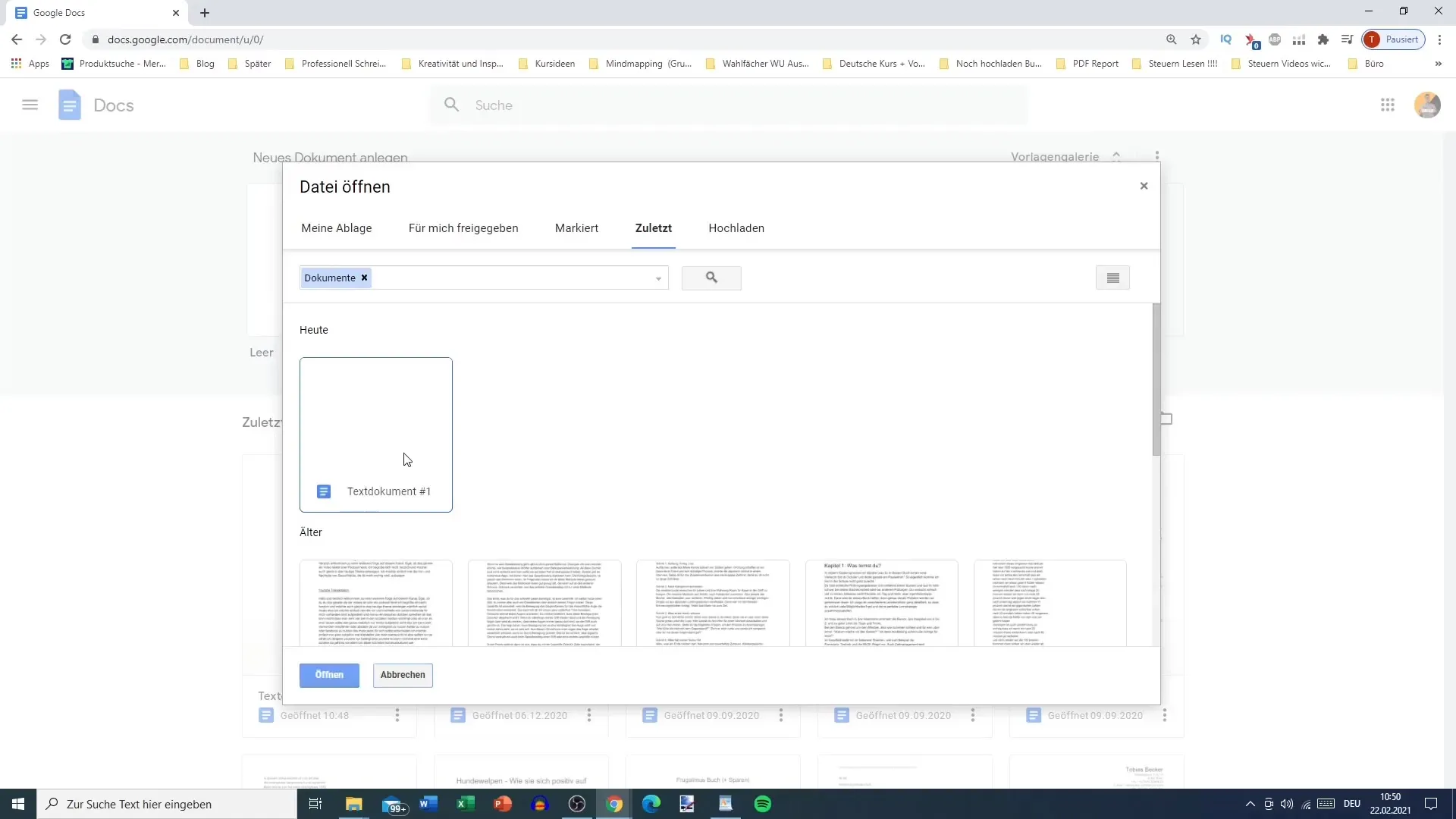
Poleg tega lahko dokumente razvrščaš po naslovu. Klikni na nastavitve, da prikažeš abecedni seznam dokumentov. Ta funkcionalnost je zelo koristna, ko imaš veliko dokumentov in potrebuješ hiter dostop do posebnih datotek.
Povzetek
Za ustvarjanje najboljšega pregleda in urejenosti v Google Docs imaš na voljo številne funkcionalnosti. Dokumente lahko razvrščaš in filtriraš po različnih kriterijih, poimenuješ in zbrišeš datoteke ter omogočiš brezinternetno uporabo. Vse te funkcionalnosti ti omogočajo, da razviješ učinkovito delovno metodo, prilagojeno tvojim potrebam.
Pogosta vprašanja
Kako lahko uredim svoje dokumente v Google dokumentih?Lahko dokumente uredite po lastniku, datumu odprtja ali naslovu.
Ali lahko urejam dokumente brez povezave?Da, lahko omogočite brez povezave delovanje, da lahko delate na dokumentih brez internetne povezave.
Kaj se zgodi z izbrisanimi dokumenti?Izbrisani dokumenti se premaknejo v smetišnico in jih je mogoče tam obnoviti v 30 dneh.
Kako lahko preimenujem dokumente?Preprosto kliknite na tri pikice ob dokumentu in izberite "Preimenuj".
Ali lahko dokumente dodam med priljubljene?Da, dokumente lahko označite kot priljubljene, da se nanje hitro dostopa.


